Riepilogo AI
Avete problemi nell'utilizzo di WPForms? Il nostro team di supporto può assistervi nella risoluzione di qualsiasi domanda o errore in cui vi imbattete durante l'utilizzo di WPForms o dei nostri addons. Tuttavia, abbiamo bisogno del vostro aiuto per garantire la soluzione migliore e più efficiente.
In questo tutorial discuteremo le domande che dovreste porvi prima di rivolgervi al nostro team di assistenza. Queste domande possono rivelare i problemi comuni del vostro sito che portano a problemi in WPForms. Rispondendo a queste domande, potreste anche essere in grado di risolvere il vostro errore o la vostra confusione da soli.
- 1. WPForms è completamente aggiornato?
- 2. Il nucleo di WordPress è completamente aggiornato?
- 3. Il vostro servizio di hosting è aggiornato?
- 4. Il vostro sito utilizza l'ottimizzazione o la cache?
- 5. Un altro plugin potrebbe causare un conflitto?
- 6. Avete ancora bisogno di assistenza dopo le fasi 1-5?
Nota: se il problema riscontrato sul vostro sito riguarda le e-mail di notifica o i CSS, consultate le seguenti esercitazioni più specifiche:
1. WPForms è completamente aggiornato?
Il nostro team rilascia regolarmente aggiornamenti per WPForms. Questi aggiornamenti aggiungono e migliorano le funzionalità e un aggiornamento precedente potrebbe aver risolto il problema riscontrato.
Nota: per un elenco di tutte le modifiche incluse in ogni aggiornamento, consultate il changelog di WPForms.
Il primo e più importante passo per la risoluzione dei problemi è sempre quello di assicurarsi che il plugin WPForms sia aggiornato. Per farlo sono necessari due passaggi:
- Innanzitutto, controllate che la chiave di licenza di WPForms sia verificata sul vostro sito.
- Andare quindi a Dashboard " Aggiornamenti e vedere se è disponibile un aggiornamento per WPForms.
Nota: per maggiori dettagli sui vantaggi dell'aggiornamento e su come farlo, consultate il nostro articolo sull'uso dell'ultima versione di WPForms.
2. Il nucleo di WordPress è completamente aggiornato?
Oltre a mantenere WPForms aggiornato, è altrettanto importante assicurarsi di utilizzare l'ultima versione di WordPress.
Seguiamo le migliori pratiche di codifica per assicurarci che WPForms funzioni con la versione più recente di WordPress. Se utilizzate una versione precedente di WordPress, il vostro sito potrebbe non essere più compatibile con il nostro plugin.
Per verificare se è disponibile un aggiornamento per il nucleo di WordPress, accedete al vostro sito e andate su Dashboard " Aggiornamenti. Se vedete un avviso che recita: "Hai l'ultima versione di WordPress", allora siete a posto.
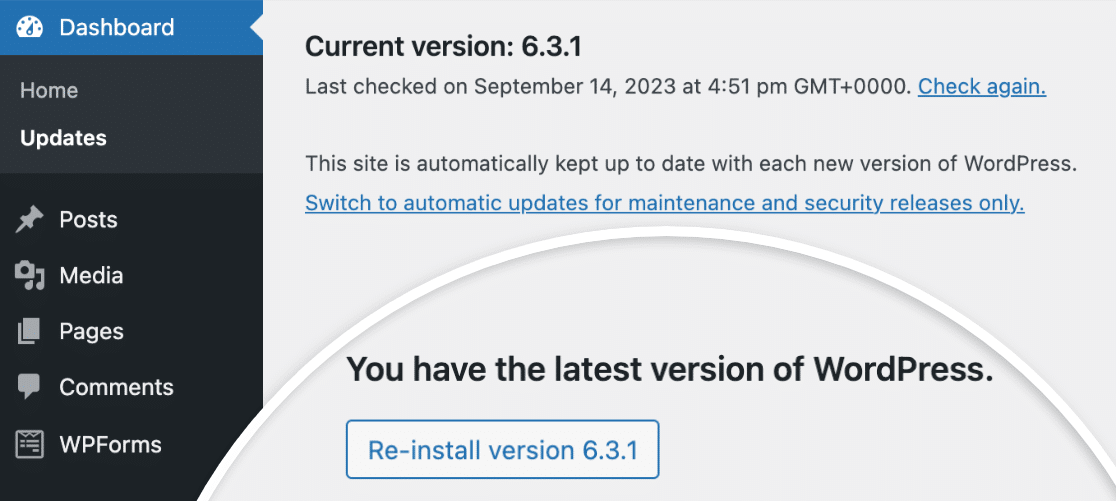
Tuttavia, se è disponibile un aggiornamento, assicuratevi di eseguirlo. Mantenere aggiornato il nucleo di WordPress è fondamentale per la sicurezza e la compatibilità con i plugin.
Nota: per ulteriori informazioni, consultate il tutorial di WPBeginner sul perché è così importante mantenere WordPress completamente aggiornato.
3. Il vostro servizio di hosting è aggiornato?
A volte i problemi sul vostro sito si verificano perché il vostro servizio di hosting non funziona correttamente o non è aggiornato con gli ultimi requisiti di WordPress.
L'ultima versione di WordPress (a partire da settembre 2023) raccomanda PHP 7.4 o superiore, MySQL 5.7 o superiore (o MariaDB 10.4 o superiore), supporto HTTPS e Apache o Nginx.
Nota: per visualizzare l'elenco completo dei requisiti di WordPress, assicuratevi di consultare la sua documentazione per maggiori dettagli.
Per vedere quale software di server web utilizza il vostro sito e quali versioni di PHP e MySQL sta eseguendo, potete controllare lo strumento WPForms System Info. Nell'area di amministrazione di WordPress, andate su WPForms " Strumenti e fate clic sulla scheda Informazioni sul sistema. Qui, scorrete fino alla sezione intitolata Configurazione del server web.
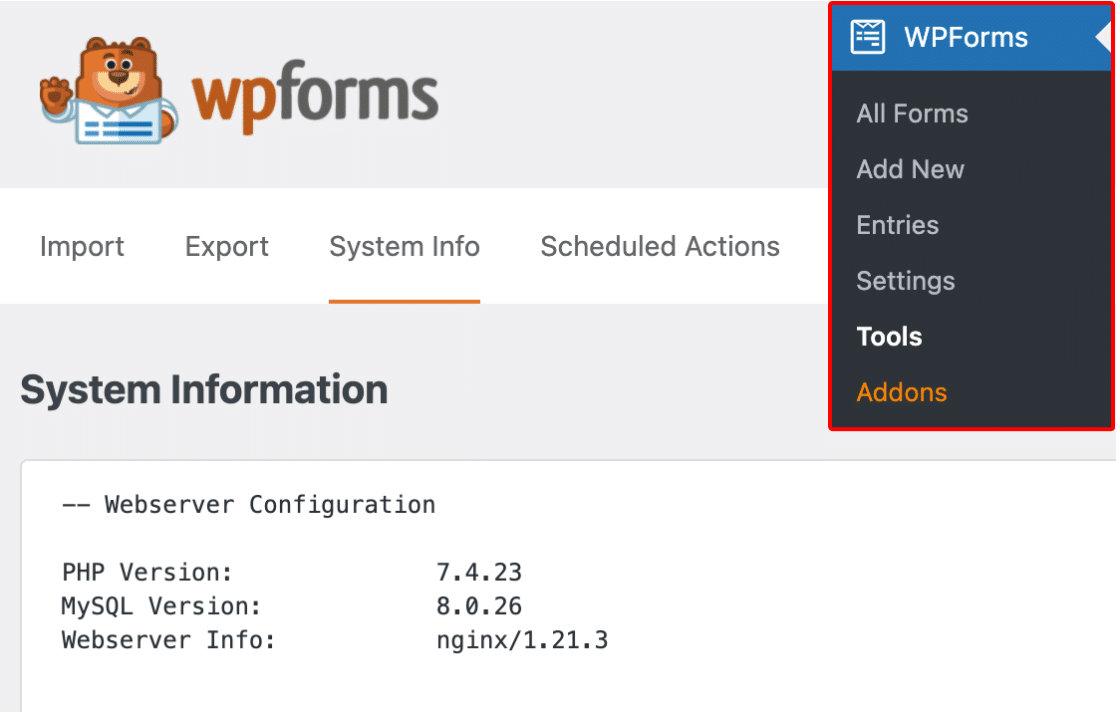
Se il server del vostro sito non soddisfa i requisiti minimi, il passo successivo migliore è contattare il vostro provider di hosting e chiedere come aggiornare o modificare questi elementi.
Nota: per saperne di più sui servizi di hosting e sui requisiti, consultate l'articolo di WPBeginner sulla scelta del miglior provider di hosting per i siti WordPress.
4. Il vostro sito utilizza l'ottimizzazione o la cache?
I plugin di caching e ottimizzazione possono involontariamente compromettere la funzionalità dei moduli. Ad esempio, il codice essenziale viene caricato in un ordine errato o non viene caricato affatto.
Un modo per capire rapidamente se uno di questi plugin sta creando un problema è controllare i messaggi di convalida dei moduli. Per impostazione predefinita, i messaggi di convalida di WPForms appaiono in rosso:

Tuttavia, se i file JavaScript essenziali non vengono caricati (o vengono caricati in modo errato), verranno visualizzati i messaggi di convalida integrati nel browser:
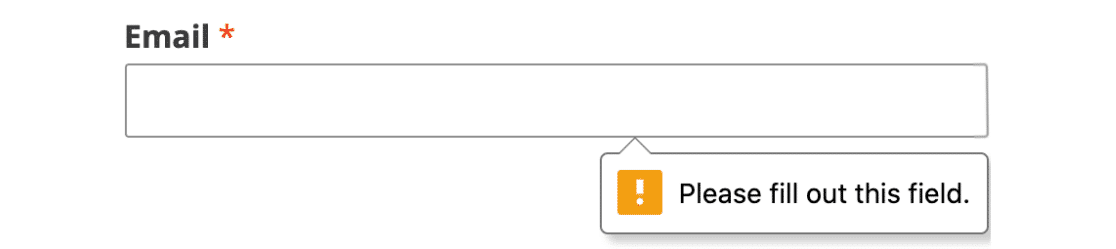
In molti casi, la disabilitazione delle impostazioni relative a JavaScript nel plugin di ottimizzazione risolverà il problema. Ad esempio, Autoptimize ha le impostazioni Ottimizza codice JavaScript e Aggrega file JavaScript.
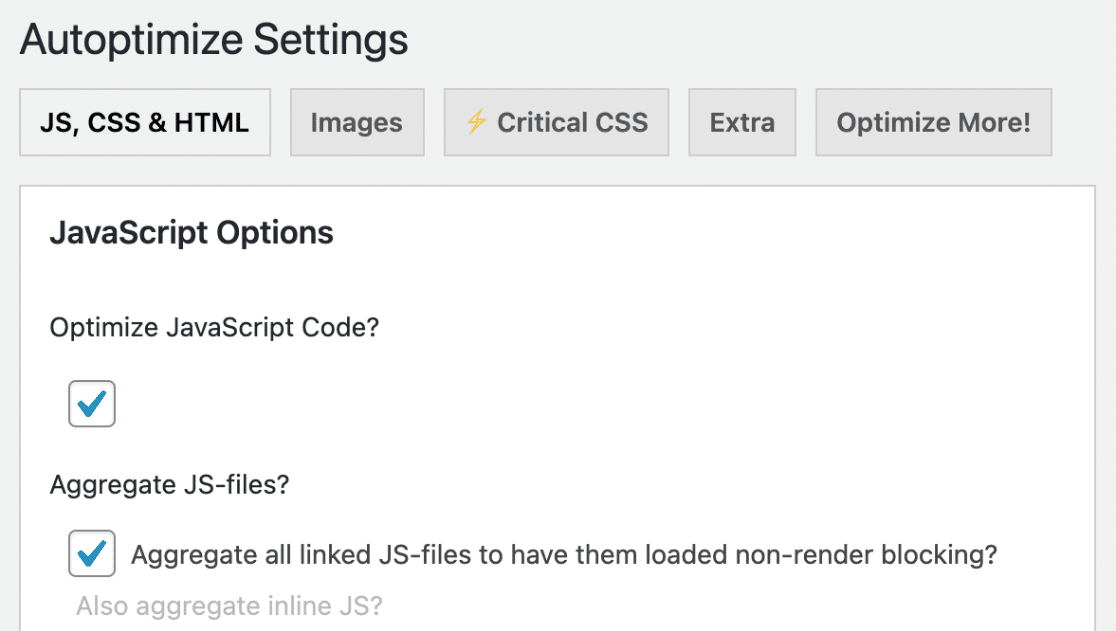
Spesso è possibile continuare a usare il plugin di ottimizzazione e disattivare le impostazioni che causano il problema solo per WPForms, escludendo le risorse di WPForms dalla cache o dal plugin di ottimizzazione.
Nota: per maggiori dettagli sull'esclusione delle risorse di WPForms da Autoptimize e da altri popolari plugin di ottimizzazione e caching, consultate il nostro tutorial sulla risoluzione dei problemi di JavaScript.
Inoltre, se si utilizza un plugin di caching, assicurarsi di cancellare la cache. In questo modo ci si assicurerà di vedere la versione più recente del sito.
5. Un altro plugin potrebbe causare un conflitto?
Se la funzionalità di WPForms non funziona correttamente o se si verifica un errore inatteso, il problema potrebbe essere dovuto al codice di un altro plugin che agisce al di fuori della sua portata.
Fortunatamente, di solito è abbastanza facile rintracciare l'origine di un conflitto di plugin. La guida di WPBeginner alla risoluzione degli errori di WordPress vi guiderà attraverso i passi da compiere.
Seguendo questa procedura, potreste risolvere il problema da soli, anche se tutte le informazioni che riuscirete a raccogliere vi aiuteranno ad assistere più rapidamente il nostro team di assistenza.
Se si trova un plugin che crea un conflitto, il passo successivo migliore è contattare il team di supporto o l'autore del plugin.
Nota: per trovare i migliori plugin ed evitare conflitti, consultate la guida di WPBeginner alla scelta di plugin WordPress di alta qualità.
6. Avete ancora bisogno di assistenza dopo le fasi 1-5?
Se avete superato i primi cinque passaggi ma non siete riusciti a risolvere il problema, siete pronti a contattare il supporto di WPForms.
Ecco come aiutare il nostro team di assistenza a fornire la migliore assistenza possibile:
- Si prega di specificare sia il problema che la funzionalità desiderata per WPForms e di fornire gli URL di cui si sta discutendo. Impostando la registrazione, è possibile raccogliere dettagli (come i messaggi di errore) per darci una migliore comprensione dell'attività di WPForms sul vostro sito.
- Siate concisi. Se avete più domande o un messaggio più lungo, prendete in considerazione l'uso di punti elenco o numeri per mantenere le vostre domande chiare e distinte.
Invio di un biglietto via e-mail
Per accedere al supporto del plugin a pagamento, accedete al vostro account WPForms e selezionate la scheda Supporto.

Qui dovrebbe apparire un modulo con i seguenti campi. Gli asterischi (*) indicano i campi obbligatori.
- Nome*: Questo ci permette di sapere con chi stiamo parlando.
- Email*: Questo è l'indirizzo e-mail a cui invieremo tutte le nostre risposte.
- In che cosa possiamo aiutarla oggi? La vostra risposta ci aiuta a identificare rapidamente il tipo di domanda che ci state ponendo.
- Il vostro sito web*: Spesso possiamo replicare un problema semplicemente vedendo un modulo incorporato in una pagina. Si consiglia di aggiungere l'URL di una pagina con il modulo in questione.
- Accesso al vostro sito web*: L'accesso al sito consente al nostro team di assistenza di indagare in modo rapido ed efficiente. Tuttavia, se preferite non fornire l'accesso al sito, non lo richiediamo.
- Nome utente del sito web e Password del sito web: questo può aiutarci a risolvere il problema più rapidamente. Assicuratevi di impostare il ruolo dell'utente su Amministratore, in modo che il nostro team di assistenza possa accedere a WPForms nell'area di amministrazione di WordPress.
- Link segreto una tantum e passphrase segreta una tantum: Create un link temporaneo e una passphrase segreta per condividere privatamente le credenziali del sito con il nostro team di assistenza.
- Problema/Messaggio*: Qui potete comunicarci il problema che state riscontrando e come replicarlo con una descrizione specifica e concisa.
Quando siete pronti, fate clic sul pulsante Invia. Riceverete immediatamente un'e-mail di conferma della ricezione del vostro ticket. Un membro del nostro team di assistenza risponderà al messaggio il prima possibile.
Grazie per aver dedicato del tempo ad affrontare in modo proattivo questi problemi. Il nostro team di assistenza sarà lieto di aiutarvi ulteriormente!
Poi, volete testare i vostri moduli prima di pubblicarli? La nostra lista di controllo completa per il test dei moduli vi guiderà passo dopo passo.
